Jak povolit program přes bránu firewall v systému Windows 7, 10
Firewall ve Windows je velmi důležitý, aby byl váš systém zabezpečený před jakýmikoli hrozbami. Zabraňuje spouštění nezabezpečených aplikací, což je ve většině případů opravdu výhodné. Někdy se však stane, že nastavení brány firewall systému Windows zabrání spuštění užitečného programu. A to může být opravdu frustrující, protože si lidé většinou myslí, že s programem, který se snaží použít, není něco v pořádku. Ale je potřeba se podívat na nastavení firewallu. Jediné, co musíte udělat, je povolit konkrétní program prostřednictvím brány Windows Firewall a tento program se okamžitě spustí.
Takže pokud jste někdo, kdo čelí stejnému druhu problému, pak jste na správném místě. Protože vám řekneme, jak můžete povolit programu přes bránu firewall ve Windows 7 i 10.
Také čtení: Jak vynutit přihlašovací stránku veřejné WiFi na Windows a Mac
Obsah
Povolení programu prostřednictvím brány Windows Firewall – Windows 7, 10
Změna nastavení brány firewall systému Windows, aby bylo možné spustit program, je opravdu snadné a nezabere to mnoho času. Kroky jsou naprosto stejné pro Windows 7 i 10. Tyto kroky tedy můžete provést na kterékoli z platforem.
1. Nejprve přejděte na řídicí panel a otevřete Brána firewall systému Windows Nastavení.
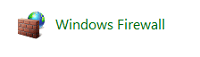
Poznámka: Bránu firewall systému Windows můžete také vyhledat ve vyhledávacím poli nabídky Start.
2. Nyní v levém horním rohu obrazovky uvidíte „Povolit program nebo funkci prostřednictvím brány Windows Firewall“ volba. Klikněte na to.
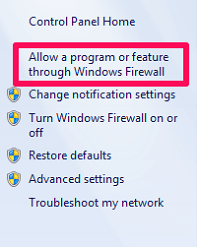
3. V dalším okně uvidíte seznam všech programů nainstalovaných v počítači. Zaškrtnutí v zaškrtávacím políčku znamená, že program je povolen přes firewall a naopak. Teď jen zaškrtněte políčko požadovaného programu pokud není vybráno.
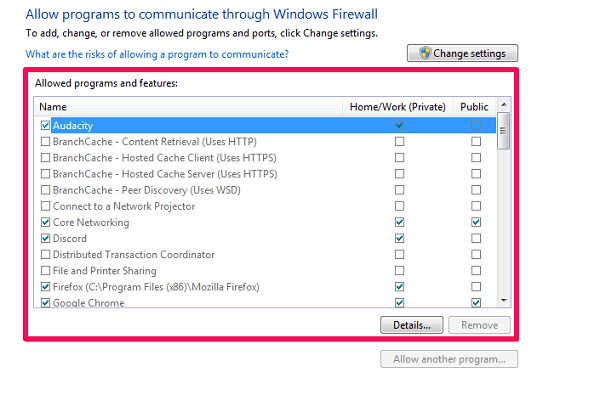
Poznámka: Pokud na programy v seznamu nelze kliknout nebo jsou zašedlé, klikněte na ‘Změnit nastavení’ možnost provést změny. Na základě vašeho nastavení se může po kliknutí na tuto možnost také zeptat na vaše uživatelské jméno a heslo společnosti Microsoft.
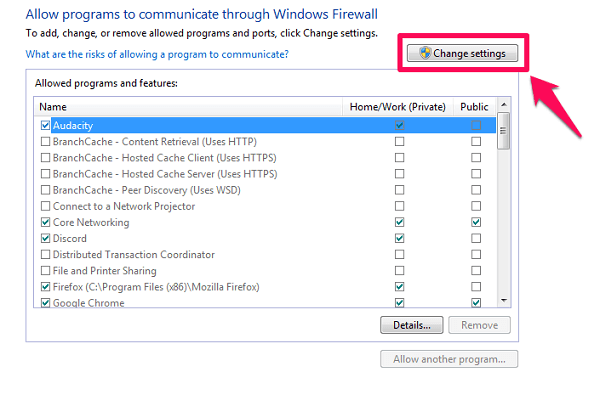
4. Pokud svůj program v daném seznamu nevidíte, klikněte na ‘Povolit jiný program…’ volba.
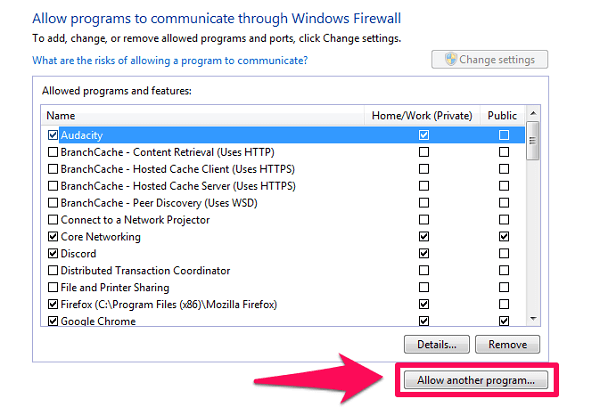
5. Otevře se nové okno se seznamem dalších programů, stačí vybrat požadovaný program ze seznamu. Můžete jej také vyhledat kliknutím na ‘Procházet…’ možnost, pokud není na seznamu. Po dokončení výběru programu stačí kliknout na ‘Přidat’ a poté proveďte třetí krok.
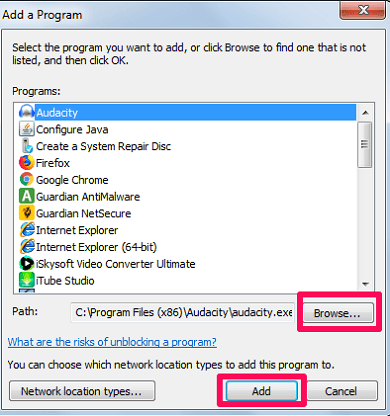
6. Nakonec stačí kliknout na OK tlačítko ve spodní části obrazovky pro uložení změn.
A je to. Úspěšně jste povolili programu přes bránu firewall systému Windows. Nyní, doufejme, bude tento program fungovat naprosto dobře.
Přidat výjimky do brány Windows Firewall
Pokud jste někdo, kdo chce zakázat všechny aplikace přes bránu firewall kromě několika výjimek nebo naopak, měli byste velmi dobře vědět, jak přidat výjimky do brány firewall. A stejně jako dříve jsou kroky pro Windows 7 i 10 podobné.
1. Nejprve jdi ‘Brána firewall systému Windows’ nastavení v Ovládacích panelech.
2. Nyní vyberte ‘Pokročilé nastavení’ ze seznamu možností na levé straně obrazovky.
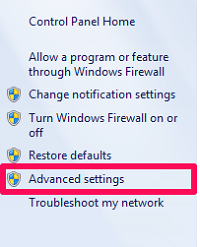
3. Dále klikněte na ‘Příchozí pravidla’ možnost v levém horním rohu okna.
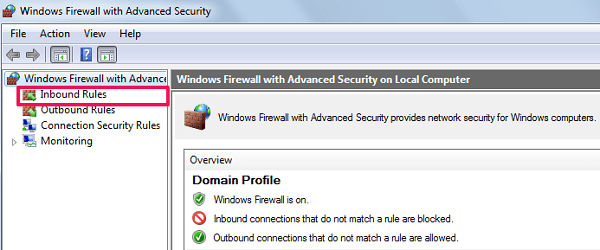
4. Poté uvidíte „Nové pravidlo…“ možnost v pravém horním rohu obrazovky. Klikněte na to.
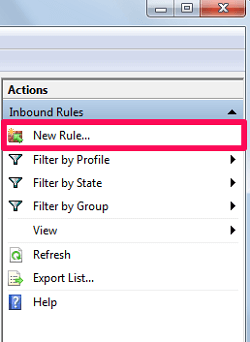
5. Na další obrazovce vyberte ‘Program’ a klepněte na tlačítko další.
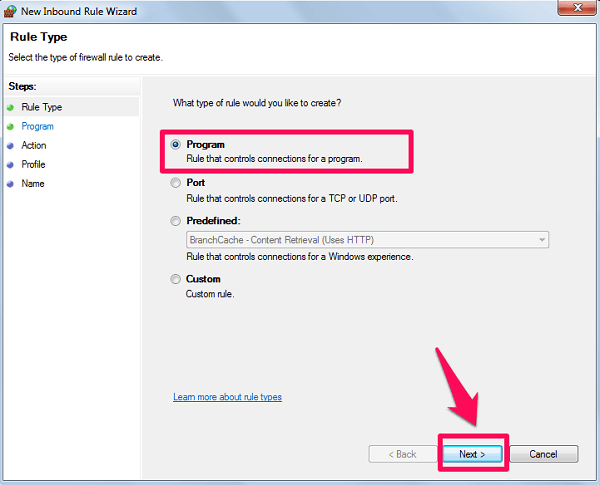
6. Nyní vyberte ‘Tato programová cesta’ a vyhledejte program, který chcete přidat jako výjimku. Po výběru programu klikněte na další.
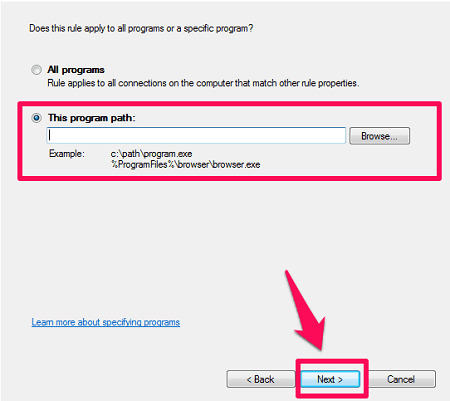
7. Vyberte akci, kterou chcete s programem provést, a poté znovu klikněte na další.
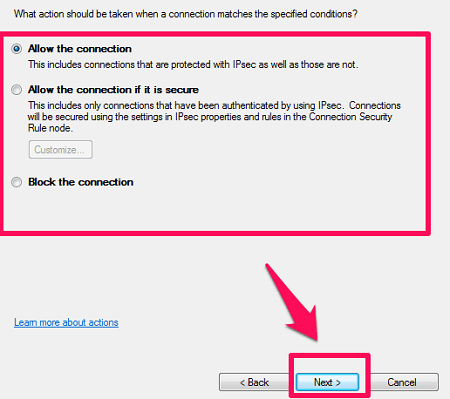
8. Nakonec vyberte typ sítě, ve které má toto pravidlo fungovat.
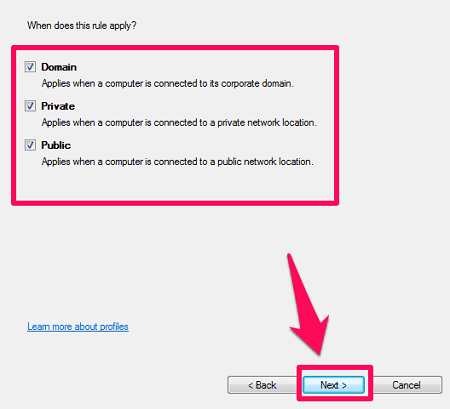
9. Jednoduše pojmenujte pravidlo, které jste právě vytvořili, a klikněte na něj úprava.
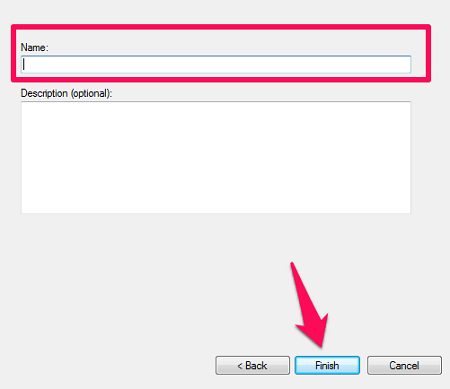
Nyní jste tedy do brány Windows Firewall přidali výjimku s pravidlem dle vlastního výběru. Nebylo to nakonec tak těžké, že?
Také čtení: Jak opravit, že certifikát zabezpečení webu není důvěryhodný?
Balil
Pokud jste si přečetli celý článek, pak nyní velmi dobře víte, jak můžete povolit program přes bránu firewall systému Windows. A jako bonus jste se také dozvěděli, jak můžete přidat výjimku do nastavení firewallu. Doufáme, že provedením jedné z metod jste byli schopni dokončit svou věc. Pokud ne, neváhejte se zeptat na svůj dotaz v sekci komentářů níže.
poslední články